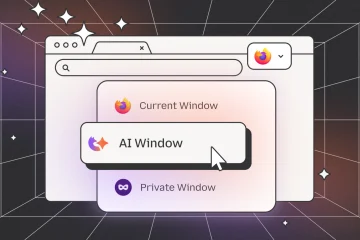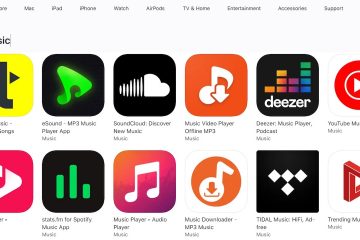Många spelare söker efter”hur får man PlayStation-appen på pc“eftersom de vill chatta med vänner, hantera nedladdningar och surfa i PlayStation Store från en bärbar eller stationär dator. I skrivande stund erbjuder Sony inte en inbyggd PlayStation-app för Windows eller macOS, så det finns inget direkt installationsprogram från Microsoft Store eller PlayStations webbplats.
Du kan fortfarande vara uppkopplad från en dator med hjälp av säkra lösningar: Android-emulatorer för den officiella mobila PlayStation-appen och det officiella PS Remote Play-programmet för att streama din konsol till en PC. Den här guiden förklarar hur du laddar ner playstation-appen på pc med emulatorer, hur du använder den på Windows 10 och Windows 11, och vilka begränsningar du bör förvänta dig.
Vad du kan och inte kan göra på PC
Innan du försöker installera playstation-appen på Windows 10 eller Windows 11, behöver du klara förväntningar. PlayStation-appen stöder officiellt endast Android-och iOS-enheter, och Sony bekräftar att det inte finns någon inbyggd PlayStation-app för PC.
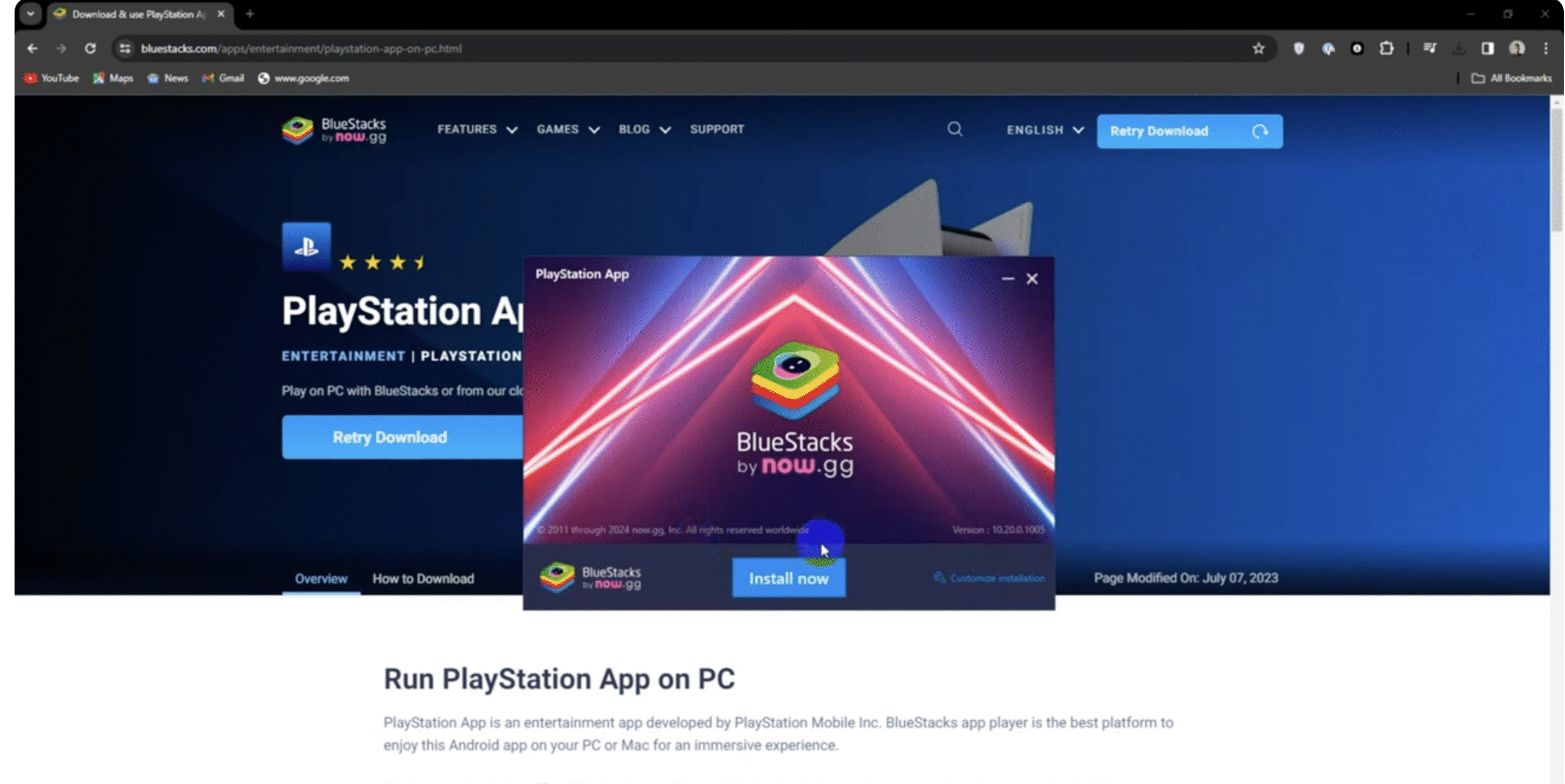 Du kan köra den mobila PlayStation-appen på en PC genom en Android-emulator som BlueStacks, LDLooper eller GameLooper. Du kan använda PS Remote Play på Windows för att streama din PS5 eller PS4 och få tillgång till många konsolfunktioner på en större skärm. Du kan inte installera en inbyggd Windows-version av PlayStation-appen eftersom Sony inte har släppt någon ännu. Du bör undvika inofficiella”PC-versioner”som inte är emulatorbaserade eller som ber om ditt PSN-lösenord utanför Sonys egen inloggningssida.
Du kan köra den mobila PlayStation-appen på en PC genom en Android-emulator som BlueStacks, LDLooper eller GameLooper. Du kan använda PS Remote Play på Windows för att streama din PS5 eller PS4 och få tillgång till många konsolfunktioner på en större skärm. Du kan inte installera en inbyggd Windows-version av PlayStation-appen eftersom Sony inte har släppt någon ännu. Du bör undvika inofficiella”PC-versioner”som inte är emulatorbaserade eller som ber om ditt PSN-lösenord utanför Sonys egen inloggningssida.
När folk pratar om”playstation app pc“idag menar de vanligtvis att man använder mobilappen i en emulator eller använder PS Remote Play tillsammans med din webbläsare och PS Store.
Innan du börjar: Krav för Windows 10 och Windows 11
De grundläggande kraven är liknande oavsett om du kör PlayStation-appen på Windows 10 på Windows 10. Din dator behöver bara tillräckligt med ström för att hantera en Android-emulator och en stabil internetanslutning.
En Windows 10-eller Windows 11-dator med minst 4 GB RAM och en modern Intel-eller AMD-processor. Administratörsrättigheter på datorn så att du kan installera en emulator och drivrutiner. En pålitlig bredbandsanslutning, helst över Ethernet eller 5 GHz Wi-Fi, speciellt om du planerar att använda fjärrspel. Ett befintligt PlayStation Network-konto och en PS4-eller PS5-konsol om du vill hantera nedladdningar eller använda Remote Play.
Om din hårdvara uppfyller dessa krav kan du gå vidare och se de säkraste sätten att ladda ner playstation-appen på pc med hjälp av betrodda verktyg.
Metod 1: Använd Bluestacks eller en annan Android-emulator
Den mest flexibla lösningen för alla som frågar hur man skaffar playstation-appen på pc är en Android-emulator. BlueStacks, LDPlayer och GameLoop erbjuder alla pålitliga sätt att installera PlayStation-appen på en PC eller bärbar dator.
Konfigurera emulatorn
Ladda ner BlueStacks, LDPlayer eller GameLoop från den officiella webbplatsen för den emulator du väljer. 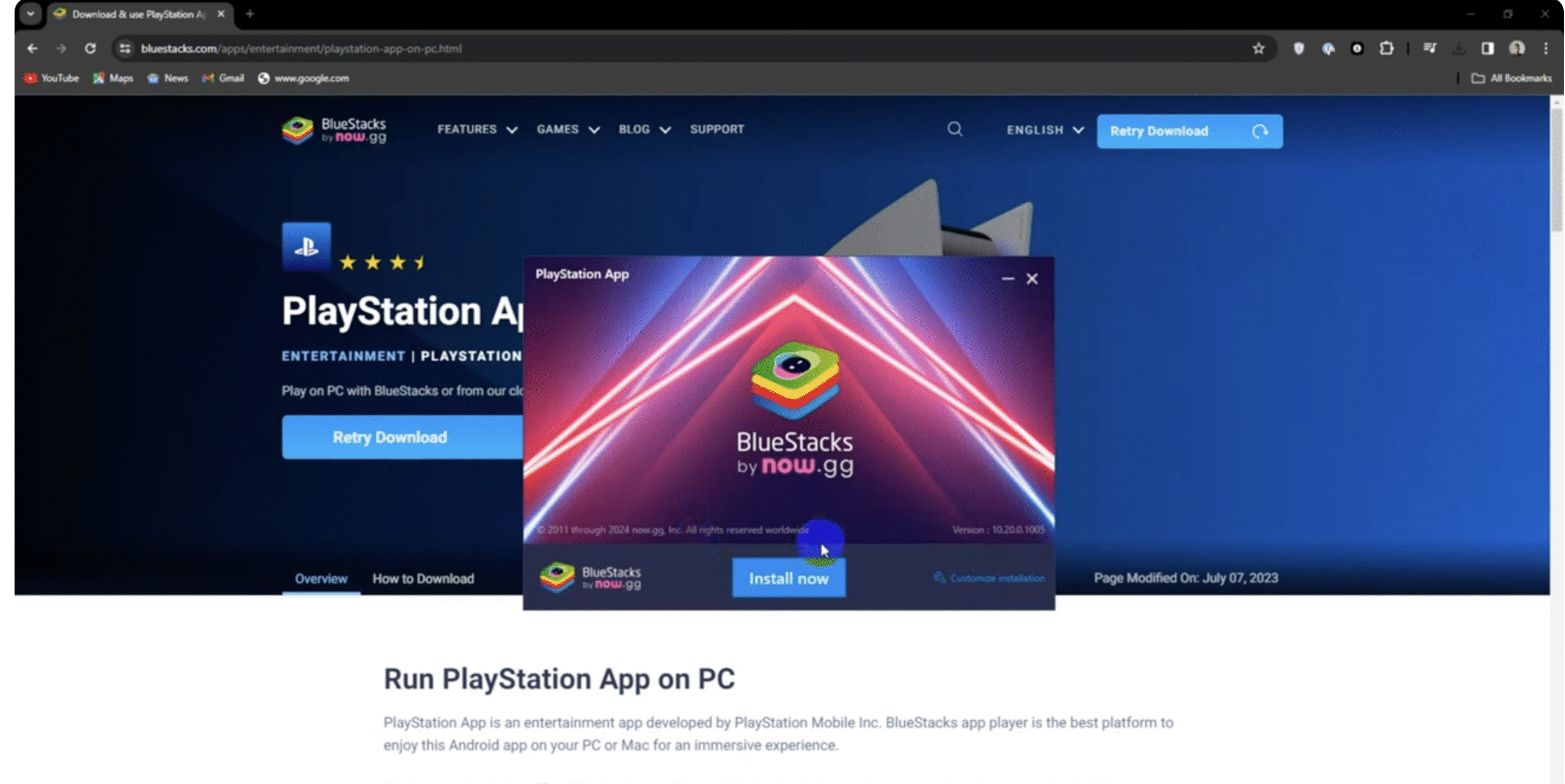 Kör installationsprogrammet och ge administratörsbehörighet. Slutför installationsguiden och starta emulatorn när installationen är klar. Slutför den första Android-konfigurationen, inklusive språk, region och grundläggande meddelanden från Googles tjänster om det behövs.
Kör installationsprogrammet och ge administratörsbehörighet. Slutför installationsguiden och starta emulatorn när installationen är klar. Slutför den första Android-konfigurationen, inklusive språk, region och grundläggande meddelanden från Googles tjänster om det behövs.
Installera PlayStation-appen i emulatorn
Öppna emulatorn och leta reda på ikonen för Google Play Butik på startskärmen. Logga in med ett Google-konto så att du kan installera appar från Play Butik. Sök efter”PlayStation App”och verifiera att utvecklaren är PlayStation Mobile Inc. 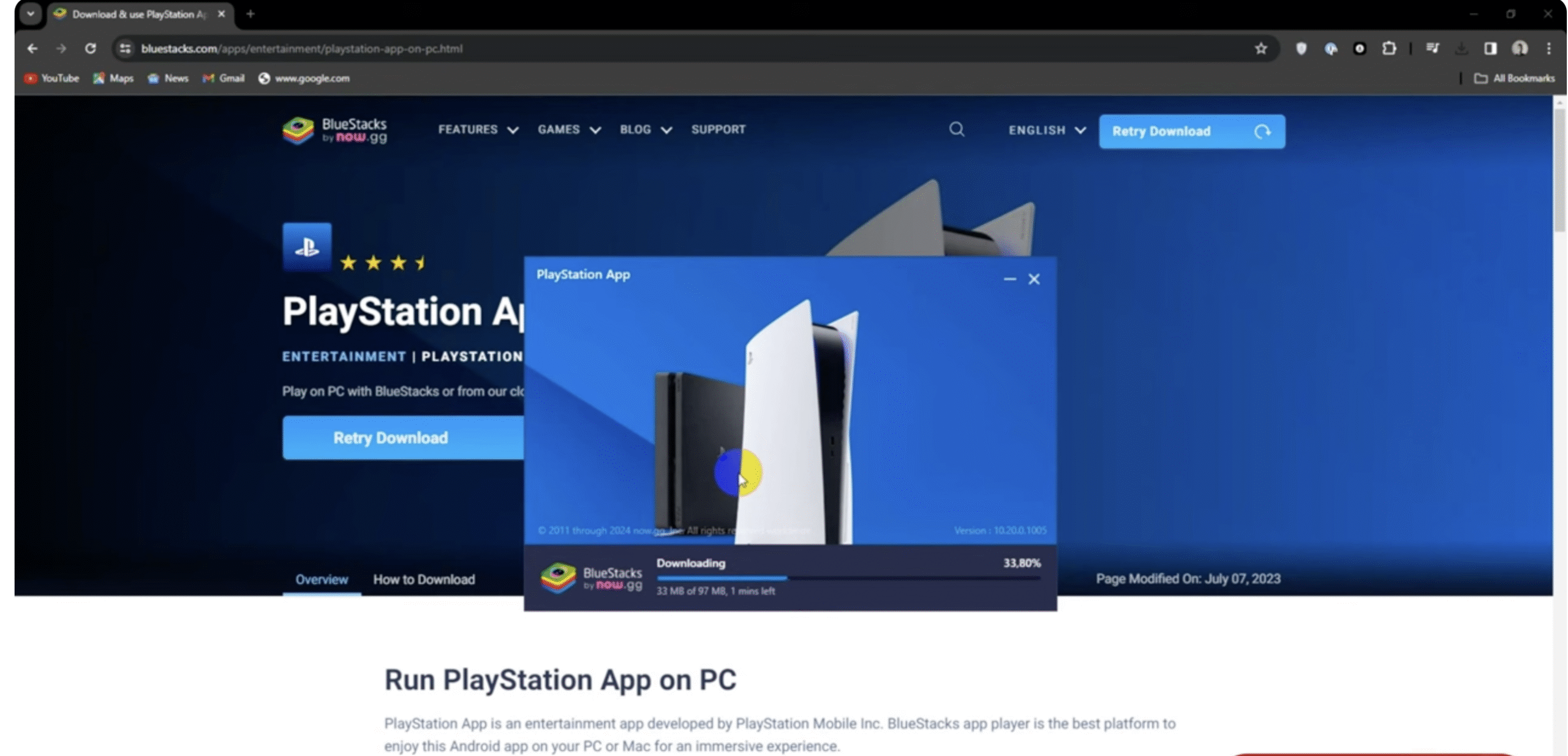
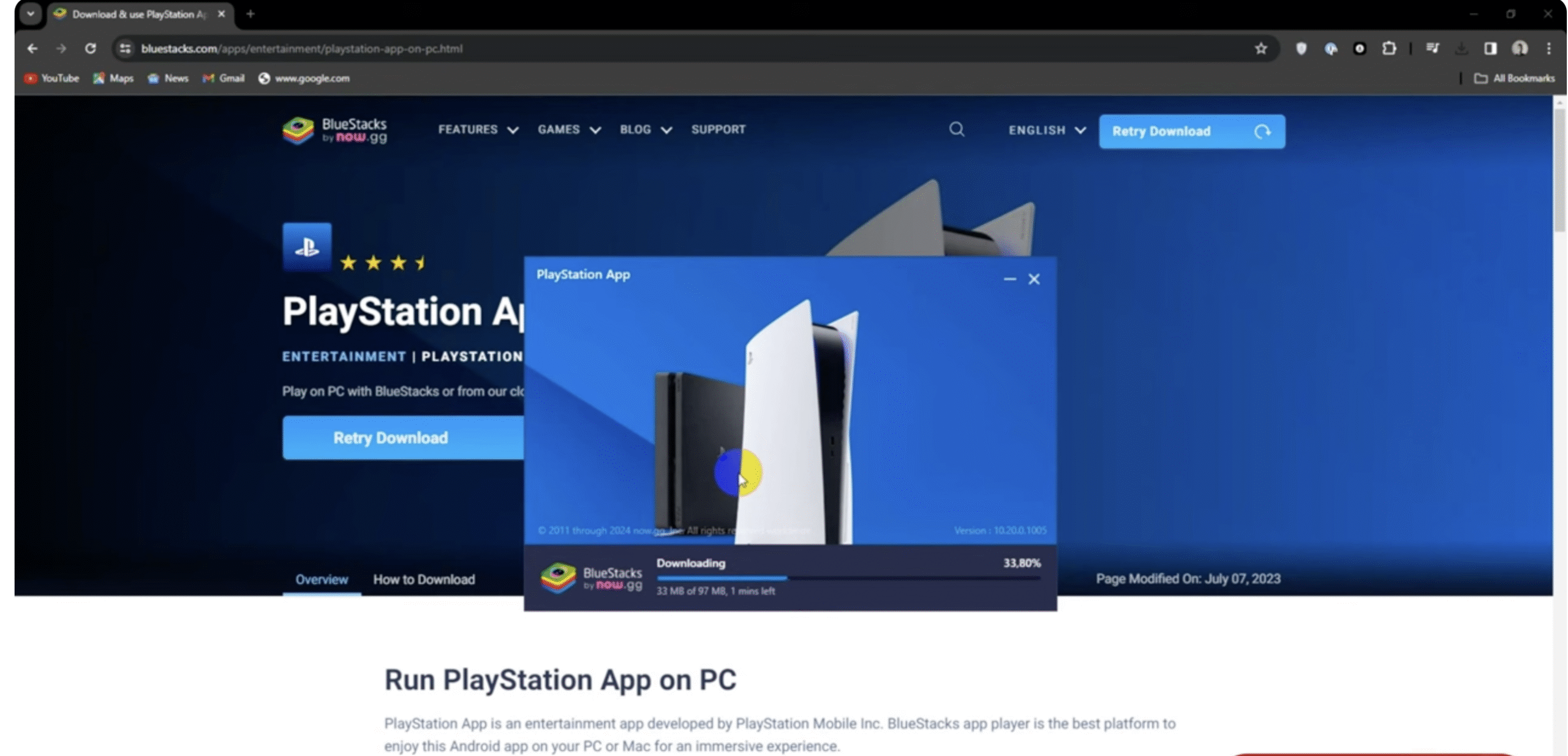 Starta PlayStation-appen och logga in med ditt PlayStation Network-konto.
Starta PlayStation-appen och logga in med ditt PlayStation Network-konto.
När installationen är klar kan du använda den mobila PlayStation-appen på ditt skrivbord. Du kan kontrollera vilka vänner som är online, se aviseringar, hantera nedladdningar och bläddra i PS Store utan att ta upp telefonen.
Metod 2: Använd GameLoop eller LDPlayer för en lättare installation
Om BlueStacks känns tungt på ditt system kan du fortfarande installera playstation-appen på Windows 10 eller Windows 11 med lätta emulatorer. GameLoop. Dessa verktyg är skräddarsydda för spel och fungerar ofta bra på hårdvara i mellanklassen.
Installera PlayStation-appen med Gameloop eller LDPlayer
Ladda ner LDPlayer eller GameLoop från den officiella webbplatsen. Installera och öppna emulatorn och slutför sedan dess snabba installationssteg. Använd den inbyggda appbutiken eller sökfältet för att slå upp”PlayStation App”. Installera PlayStation-appen från emulatorns butik eller genom att logga in på Google Play Butik. Öppna appen och logga in med ditt PSN-konto för att synkronisera dina vänner, bibliotek och konsol.
Den här metoden fungerar bra om ditt mål är enkla kompletterande funktioner som meddelanden, aviseringar och fjärrlagringshantering samtidigt som du håller telefonen ledig för andra uppgifter.
Metod 3: Använd PS Remote Play på fönster
Om du mest vill spela spel från din konsol eller se ditt konsolgränssnitt på en större skärm, är PS Remote Play den officiella lösningen från Sony. Den är skild från den mobila PlayStation-appen, men den dyker ofta upp när folk söker efter”hur man får playstation-appen på pc“.
Installera PS Remote Play-appen
Besök den officiella PS Remote Play-sidan i din webbläsare på Windows. Ladda ner Windows-installationsprogrammet för PS Remote Play. Kör installationsprogrammet och acceptera licensvillkoren. Avsluta installationen och starta appen PS Remote Play från Start-menyn.
Anslut din PS5 eller PS4 till din dator
Slå på din PS5 eller PS4, eller sätt den i viloläge med nätverksfunktioner aktiverade. Anslut en DualSense-eller DualShock-kontroller till din PC med USB eller Bluetooth. Logga in på ditt PlayStation Network-konto i PS Remote Play. Låt appen söka efter din konsol och godkänn ihopparningen om du uppmanas. Börja streama din konsol till din PC och navigera till spel, inställningar och lagra innehåll.
Fjärrspel ersätter inte den mobila PlayStation-appen, men att använda båda tillsammans täcker de flesta uppgifter som folk förväntar sig när de pratar om Playstation-appen i Windows 11 eller Windows 10.
Metod 4: Använd webbläsaren för butiks-och kontoåtkomst
Om du bara behöver butiksåtkomst, spelhantering eller prenumerationsinställningar från en dator är webbläsaren snabbast. Det här är inte ett fullständigt svar för att skaffa PlayStation-appen på pc, men den hanterar många av samma uppgifter utan att installera någonting.
Öppna din föredragna webbläsare på Windows och gå till PlayStation Store-webbplatsen. Logga in med ditt PSN-konto för att se ditt bibliotek och din köphistorik. Köp spel, lös in kuponger och hantera prenumerationer direkt i webbläsaren. Utlösa nedladdningar till din PS5 eller PS4 om konsolen är länkad och online.
Vissa webbläsare låter dig också installera webbplatsen som en progressiv webbapp (PWA), så att du kan fästa en PlayStation-ikon på skrivbordet för snabb åtkomst till butiken.
Felsökning av vanliga problem
När du kör PlayStation-appen via en emulator kan du stöta på problem med prestanda, inloggning eller nätverk. Dessa tips hjälper till att hålla din installation smidig på alla Windows-datorer.
Öka emulatorns RAM-och CPU-allokering i dess inställningar om rullningen känns laggig. Uppdatera dina grafikdrivrutiner och stäng andra tunga appar för att frigöra systemresurser. Använd kabelanslutet Ethernet eller en stark 5 GHz Wi-Fi-signal för Remote Play-streaming. Aktivera hårdvaruvirtualisering (Intel VT-x eller AMD-V) i datorns BIOS om emulatorn rekommenderar det. Logga in endast via Sonys officiella inloggningssidor i appen och dela aldrig ditt PSN-lösenord med någon tredje parts webbplats. Uppdatera din emulator och PS Remote Play-appen regelbundet för att få buggfixar och prestandaförbättringar.
Vanliga frågor
Kan jag installera en inbyggd playstation-app på Windows?
Nej. I skrivande stund finns det ingen officiell Windows-version av PlayStation-appen. Sony uppger att appen endast stöder Android och iOS, så alla PlayStation-app-datornedladdningar som inte använder en emulator bör behandlas med försiktighet.
Är det säkert att använda en Android-emulator?
Att använda en välkänd emulator som BlueStacks, LDPlayer eller GameLoop är i allmänhet säker den officiella uppdateringen så länge du laddar ner den från datorn. Undvik inofficiella APK-webbplatser eller”moddade”PlayStation-appar som kan innehålla skadlig programvara.
Funker dessa metoder på både Windows 10 och Windows 11?
Ja. Emulatormetoderna fungerar på både Windows 10 och Playstation-appen på Windows 11 så länge som din dator uppfyller emulatorns minimikrav. PS Remote Play stöder även nuvarande Windows-versioner, så du kan använda samma steg på de flesta moderna datorer.
Kan jag använda dessa metoder på en arbets-eller skoldator?
Det beror på din organisations policyer. Många arbets-eller skolenheter blockerar installationen av emulatorer eller begränsar administratörsåtkomst. Om du är osäker, kontrollera din policy för acceptabel användning eller fråga ditt IT-team innan du försöker ladda ner PlayStation-appen på datorn på jobbet.
Vad händer om jag bara vill ha molnspel på PC?
Om du bara bryr dig om molnstreaming och inte den mobila följeslagarens upplevelse, kan du använda PlayStations molnspelalternativ där det är tillgängligt eller spela PC-portar. Dessa tjänster är separata från PlayStation-appen och kräver ingen emulator.
Slutsats
Det finns ingen officiell Windows-version av PlayStation-appen, så alla som vill veta hur man skaffar PlayStation-appen på pc måste förlita sig på säkra lösningar. Android-emulatorer som BlueStacks, LDPlayer och GameLoop låter dig köra den officiella mobilappen på ett skrivbord, medan PS Remote Play låter dig strömma din PS5 eller PS4 till din dator.
Konfigurera emulatorn som bäst passar din hårdvara, installera appen och säkra ditt PSN-konto med starka lösenord och tvåfaktorsautentisering. Kombinera emulatorn, webbläsaråtkomst och fjärrspel så har du ett flexibelt, modernt sätt att hantera din PlayStation-värld från vilken Windows 10-eller Windows 11-dator som helst.